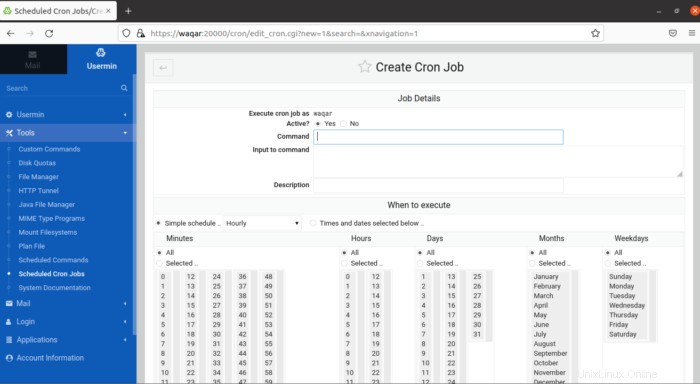Usermin adalah antarmuka berbasis web terutama untuk webmail yang dirancang untuk pengguna non-root untuk melakukan tugas rutin termasuk, membaca email, mengubah kata sandi, menyiapkan basis data dan terminal SSH berbasis web. Ini adalah versi Webmin yang lebih sederhana untuk pengguna biasa tanpa harus selalu menjadi administrator sistem.
Ini adalah versi Webmin untuk pengguna biasa tanpa selalu administrator sistem. Usermin, seperti Webmin, adalah server web dasar dan satu set skrip CGI yang memperbarui file konfigurasi pengguna seperti / .cshrc dan / .forward. Semua skrip CGI dan server web ada di Perl 5, dan hanya menggunakan modul perl Authen::PAM non-standar.
Ini menyediakan serangkaian fitur yang kaya, beberapa di antaranya adalah sebagai berikut:
- Membuat dan mengelola database.
- Jadwalkan email.
- Menjadwalkan tugas cron.
- Ubah izin file dan folder.
- Direktori web aman.
- Menggunakan Server Database MySQL untuk mengonfigurasi database, tabel, dan izin server database MySQL.
Sebelum memulai, perbarui cache APT ke versi terbaru. Anda dapat memperbaruinya dengan menjalankan perintah berikut:
apt-get -y updateSekarang, Jalankan perintah berikut untuk menginstal semua dependensi:
apt-get install perl libnet-ssleay-perl openssl libauthen-pam-perl libpam-runtime libio-pty-perl -y
apt upgrade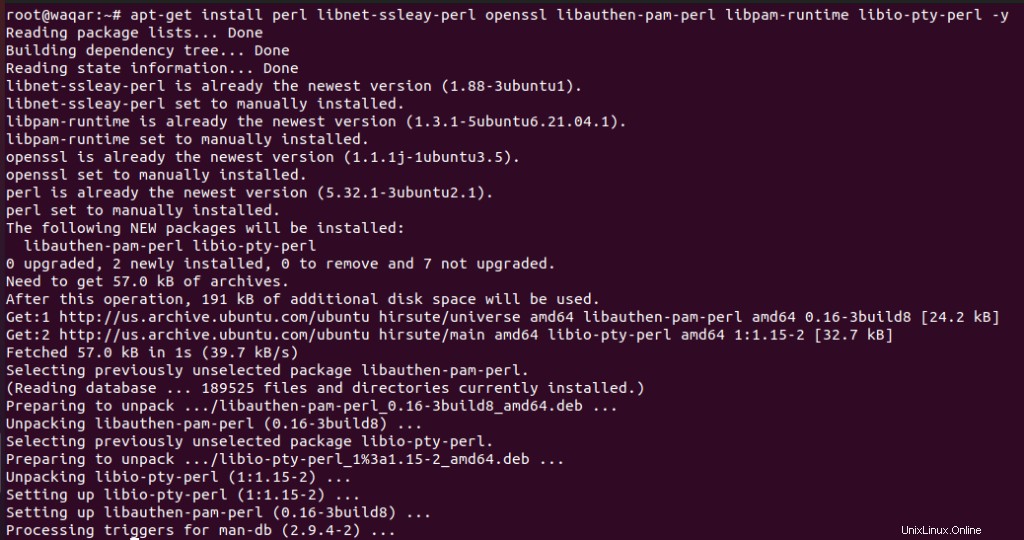
Secara default, paket Usermin tidak ada di repositori default Ubuntu. Jadi, Anda perlu mengunduh paket .deb Usermin dari halaman unduhan Usermin.
Gunakan perintah berikut untuk mengunduh Usermin.
wget https://sourceforge.net/projects/webadmin/files/usermin/1.830/usermin_1.830_all.deb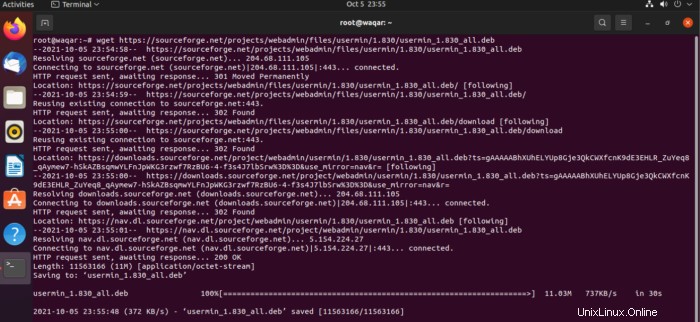
Instal paket dengan perintah berikut:
dpkg --install usermin_1.830_all.deb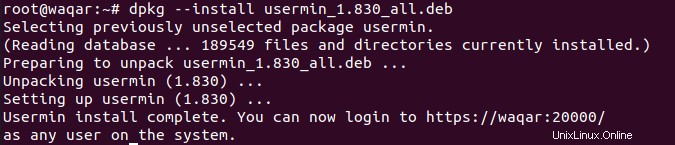
Mulai dan Aktifkan layanan Usermin.
systemctl start usermin.service
systemctl enable usermin.service
systemctl status usermin.service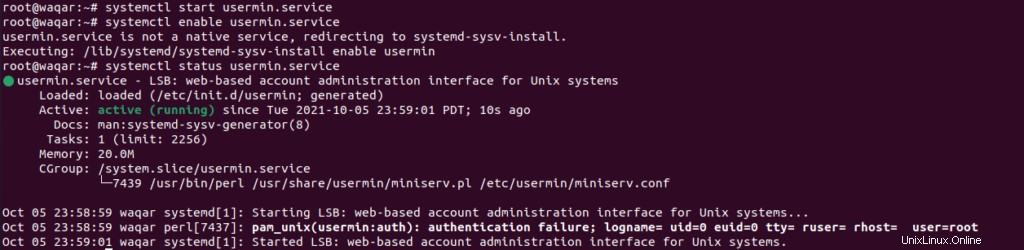
Izinkan port 20000 melalui firewall yang kami hadirkan di sistem Anda.
ufw allow 20000
ufw reload
Mengakses UI Web Usermin:
Usermin mendengarkan pada port 20000 . Anda dapat mengaksesnya menggunakan URL https://your-server-ip:2000 . Anda akan diarahkan ke halaman berikut:
Klik “Lanjutan” lalu klik “Terima Risiko dan Lanjutkan”
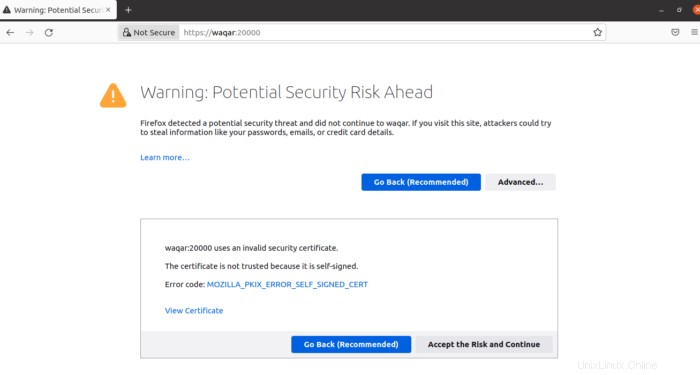
Sekarang Anda akan pindah ke halaman login Usermin. Silakan masukkan kredensial pengguna Anda pengguna yang Anda gunakan di Ubuntu dalam kasus saya, saya masuk sebagai pengguna waqar.
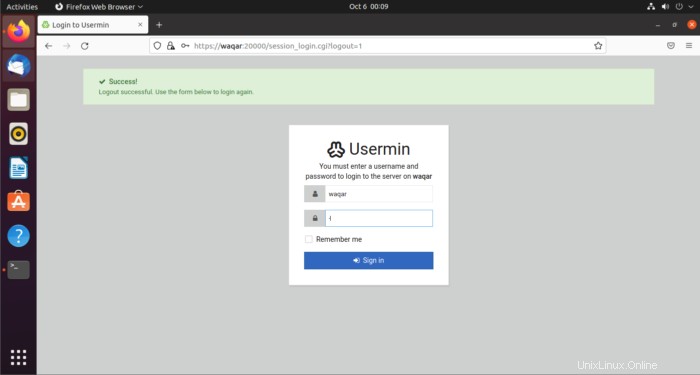
Anda sekarang berada di Usermin UI. Anda dapat mengonfigurasi dan menyetel Email.
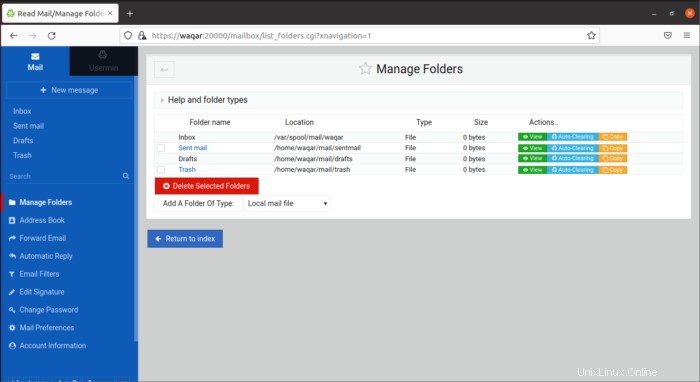
Klik Usermin di pojok kiri atas.
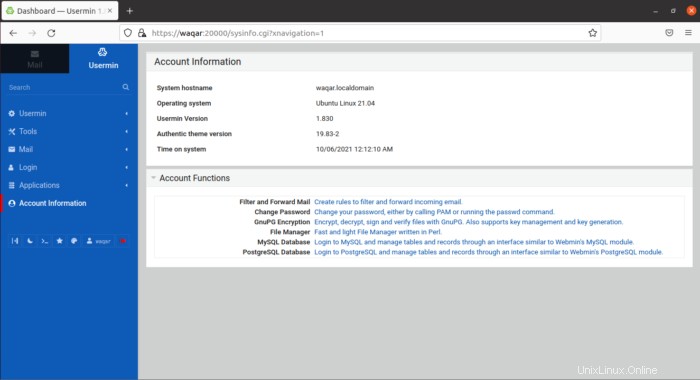
Anda sekarang dapat mengonfigurasi Usermin sesuai kebutuhan Anda apakah menjadwalkan Email atau Cronjobs.